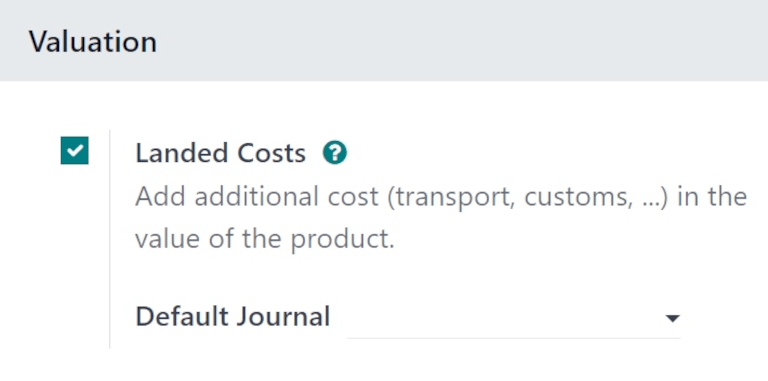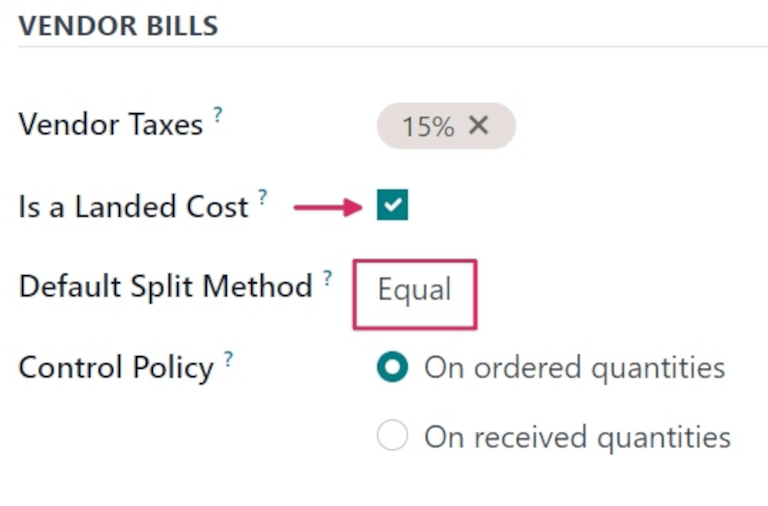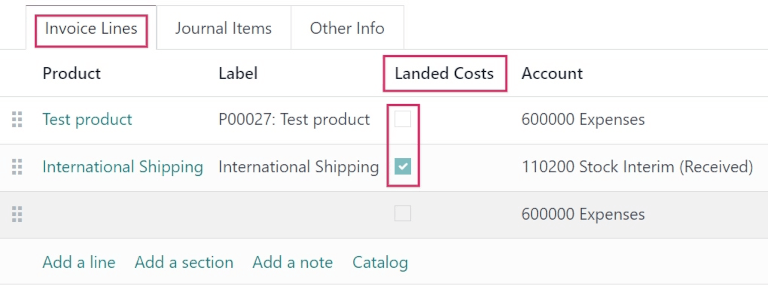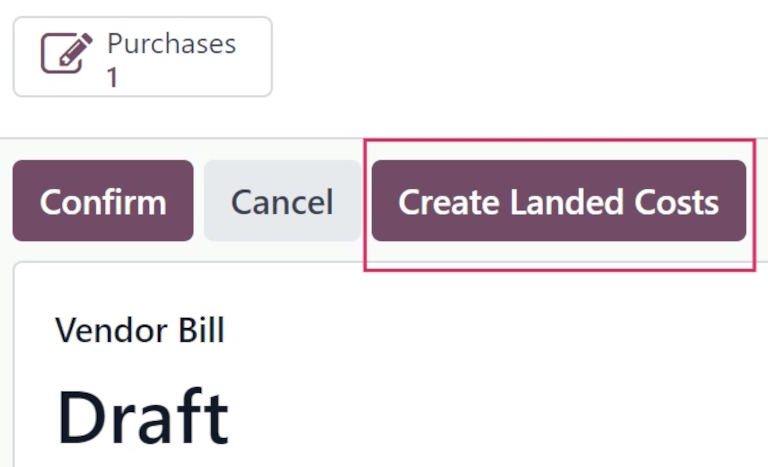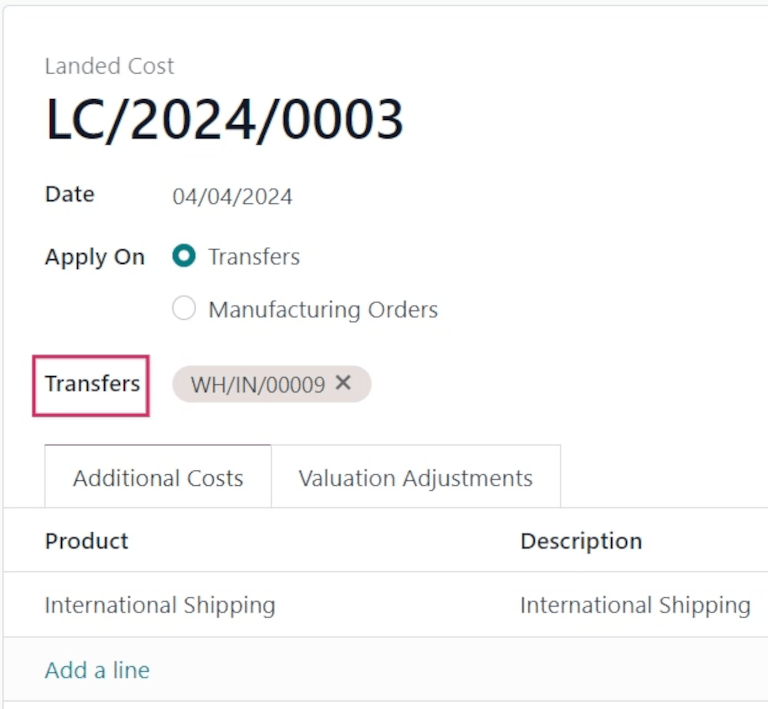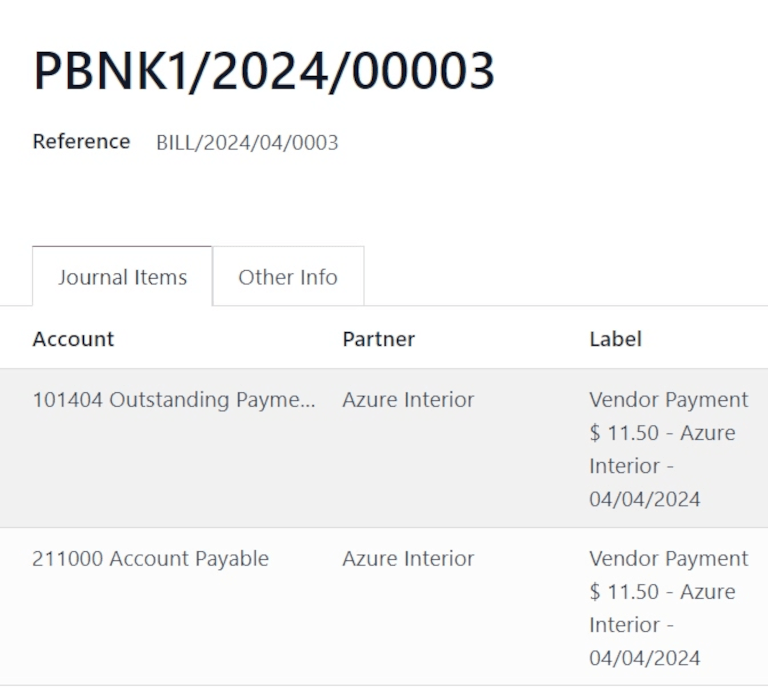الإعدادات
لإضافة التكاليف المرسملة إلى المنتجات، يجب أولاً تفعيل ميزة التكاليف المرسملة . لتفعيل هذه الميزة، انتقل إلى تطبيق المخزون ‣ الإعدادات ‣ إعدادات ، وانتقل إلى قسم التقييم .
حدد مربع الاختيار بجوار خيار التكاليف المرسملة ، ثم انقر على حفظ لحفظ التغييرات.
بعد تحديث الصفحة، يظهر حقل جديد دفتر اليومية الافتراضي أسفل ميزة التكاليف المرسملة في قسم التقييم .
انقر على قائمة دفتر اليومية الافتراضي المنسدلة لاستعراض قائمة دفاتر اليومية المحاسبية. اختر دفتر اليومية الذي ينبغي تسجيل جميع القيود المحاسبية المتعلقة بالتكاليف المرسملة فيه.